Ajouter une signature Outlook - Envoyer un e-mail comme un boss

- 3189
- 13
- Rayan Lefebvre
Outlook est le logiciel d'éditeur de messagerie proposé par Microsoft. Il offre une expérience d'e-mail très pratique et cohérente, quel que soit le domaine que vous utilisez pour votre identifiant de messagerie. Il y a des fonctionnalités vraiment cool et impressionnantes offertes par Outlook.
Vous pouvez ajouter votre signature Outlook par défaut. Donc, chaque fois que vous rédigez votre e-mail, vous n'avez pas besoin de dire à l'autre personne qui vous êtes et ce que vous faites.
Comment ajouter la signature dans Outlook?
Étapes pour ajouter une signature d'Outlook
1. Ouvrez Microsoft Outlook
2. Aller à Outils et cliquez sur les options. Vous pouvez également appuyer Alt + T puis appuyez sur "O".
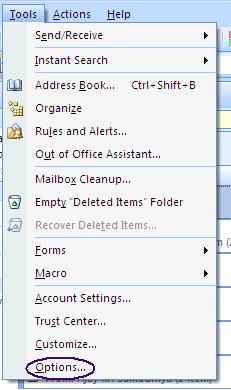
3. Dans les options, sélectionnez Format de courrier Onglet puis cliquez sur «Signatures» bouton
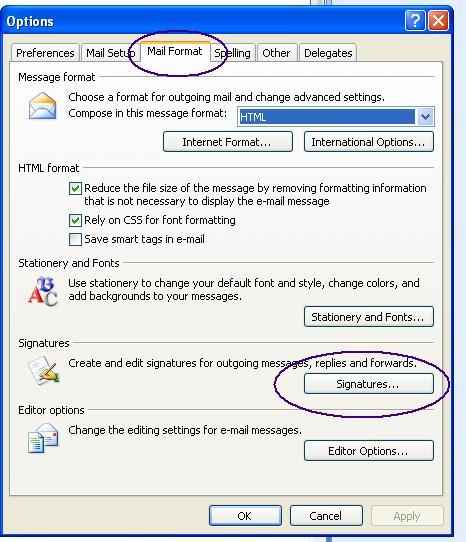
4. Si vous n'avez pas ajouté de signature Outlook auparavant, un écran comme celui fourni ci-dessous s'ouvrira. Cliquer sur "Nouveau" bouton pour créer une nouvelle signature. Dans le cas où vous avez déjà ajouté une signature, il sera visible sous la boîte «Sélectionnez la signature à modifier».
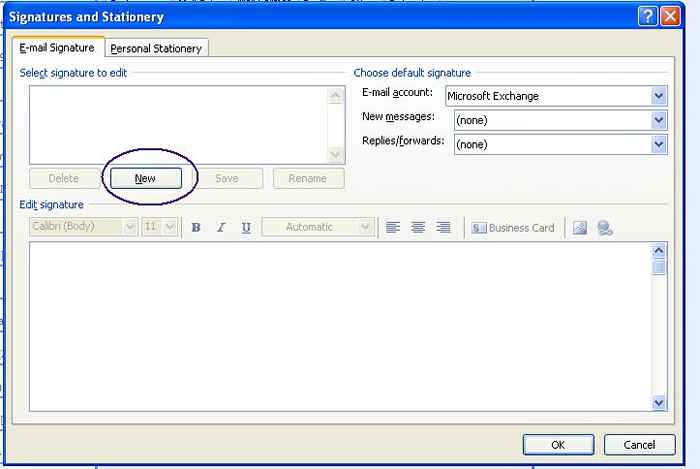
5. Donnez un nom de votre choix à la signature. Dans notre cas, nous l'avons nommé «signature 1».
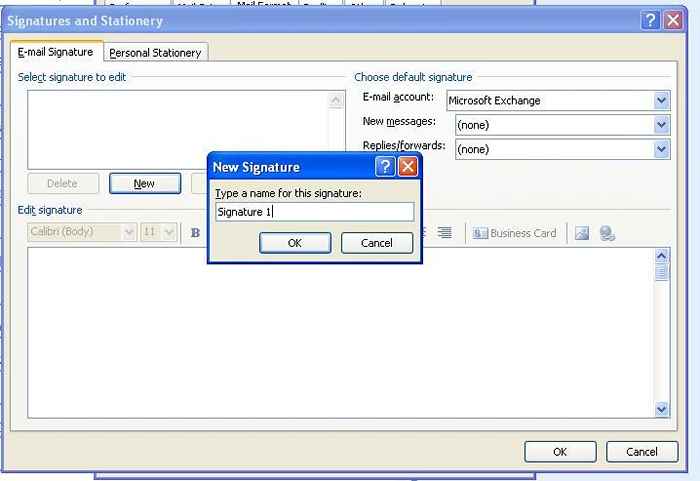
6. Une fois le nom, vous pouvez appuyer sur OK. Maintenant, le nom de signature sera visible dans la boîte la plus gauche supérieure. Sélectionnez la signature et dans la case où nous avons indiqué «champ de texte», vous pouvez écrire le texte que vous souhaitez apparaître comme votre signature.
Pour EG:
Salutations,
John Travolta- Génial acteur hollywoodien
Pour le champ où nous indiquons des options - vous pouvez sélectionner les options où vous souhaitez automatiquement ajouter cette signature. Par exemple, si vous souhaitez ajouter «Signature 1» dans de nouveaux messages, vous pouvez sélectionner l'option et également.
Vous avez la possibilité de créer plus d'une signature. Un pour les e-mails informels et autres à des fins officielles et ainsi de suite et les nommer en conséquence.
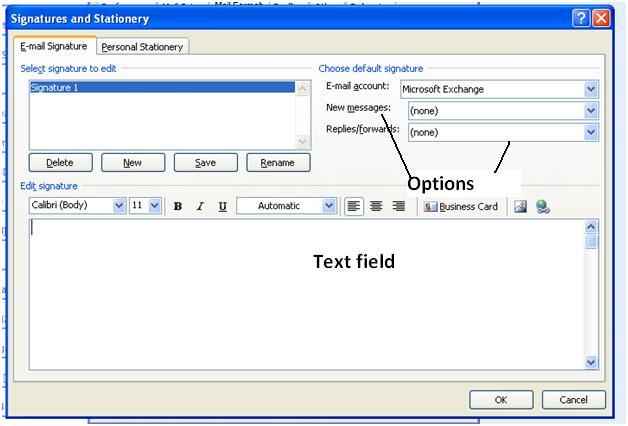
7. Lors de la composition d'un nouveau message dans Outlook, vous pouvez sélectionner la signature à ajouter à la fin de l'e-mail. Dans la fenêtre Composer, cliquez sur l'onglet Insérer et sélectionnez la flèche vers le bas dans l'option "Signature". Vous obtiendrez une liste de toutes les signatures que vous avez créées. Vous pouvez en sélectionner un selon votre préférence.
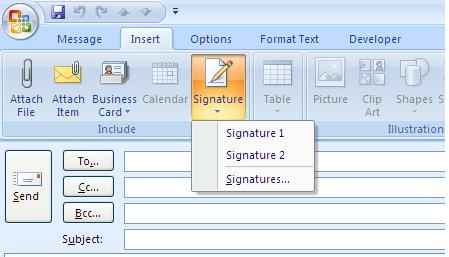
Et le tour est joué! Vous avez terminé. Est-ce aussi simple? Tu me demande.
Je dis, oui, l'ajout de signature d'Outlook est aussi simple que.
 Conseils: vous pouvez visiter ce lien: l'art et la science de la signature de messagerie vers l'e-mail, pour obtenir des directives concernant la création de signatures, que ce soit une signature Outlook ou en général toute signature.
Conseils: vous pouvez visiter ce lien: l'art et la science de la signature de messagerie vers l'e-mail, pour obtenir des directives concernant la création de signatures, que ce soit une signature Outlook ou en général toute signature.
- « Suggérer un moyen plus simple d'ajouter des fractions
- 10 avantages impressionnants des employés offerts par les entreprises technologiques »

